В нашей базе содержится 22581 разных файлов с именем explorer.exe . You can also check most distributed file variants with name explorer.exe. Чаще всего эти файлы принадлежат продукту Microsoft® Windows® Operating System. Наиболее частый разработчик — компания Microsoft Corporation. Самое частое описание этих файлов — Windows Explorer. Совокупная оценка — 5( 5 ) (комментариев: 111 ). Это исполняемый файл.
Вы можете найти его выполняющимся в диспетчере задач как процесс explorer.exe.
Подробности о наиболее часто используемом файле с именем «explorer.exe»
Продукт: Microsoft® Windows® Operating System Компания: Microsoft Corporation Описание: Windows Explorer Версия: 6.1.7601.17567 MD5: 332feab1435662fc6c672e25beb37be3 SHA1: 5a49d7390ee87519b9d69d3e4aa66ca066cc8255 SHA256: 6bed1a3a956a859ef4420feb2466c040800eaf01ef53214ef9dab53aeff1cff0 Размер: 2871808 Папка: C:Windows ОС: Windows 7 Частота: Высокая
Проверьте свой ПК с помощью нашей бесплатной программы
РЕКЛАМНЫЙ ВИРУС explorer exe http//ozirizsoos info

System Explorer это наша бесплатная, удостоенная наград программа для быстрой проверки всех работающих процессов с помощью нашей базы данных. Эта программа поможет вам держать систему под контролем.
Процесс «explorer.exe» безопасный или опасный?
Загрузка диаграммы
95% файлов помечены как безопасные .
4% файлов помечены как опасные .
38% файлов помечены как системные .
Последний новый вариант файла «explorer.exe» был обнаружен 3695 дн. назад. В нашей базе содержится 2052 шт. вариантов файла «explorer.exe» с окончательной оценкой Безопасный и 191 шт. вариантов с окончательной оценкой Опасный . Окончательные оценки основаны на комментариях, дате обнаружения, частоте инцидентов и результатах антивирусных проверок.
Процесс с именем «explorer.exe» может быть безопасным или опасным. Чтобы дать правильную оценку, вы должны определить больше атрибутов файла. Самый простой способ это сделать — воспользоваться нашей бесплатной утилитой для проверки файлов посредством нашей базы данных. Эта утилита содержит множество функций для контролирования вашего ПК и потребляет минимум системных ресурсов.
Щёлкните здесь, чтобы загрузить System Explorer.
«explorer.exe» относится к системным файлам Microsoft Windows. Многие вредоносные программы для самомаскировки используют имена файлов системных процессов. Относитесь с подозрением к любому файлу с системным именем, который находится не в системной папке или содержит неверную информацию о версии. Корректный системный файл содержит полную информацию о версии от Microsoft.
Комментарии пользователей для «explorer.exe»
Текущим параметрам фильтрации удовлетворяют несколько файлов. Будут показаны комментарии ко всем файлам.
БЕЗОПАСНЫЙ оценка пользователя mstayros для файла C:Windowsexplorer.exe
БЕЗОПАСНЫЙ оценка пользователя yosmo52 для файла C:Windowsexplorer.exe
БЕЗОПАСНЫЙ оценка пользователя user stp888 для файла C:Windowsexplorer.exe
БЕЗОПАСНЫЙ оценка пользователя porkyuk для файла C:Windowsexplorer.exe
БЕЗОПАСНЫЙ оценка пользователя Mindconnect2020 для файла C:Windowsexplorer.exe
БЕЗОПАСНЫЙ оценка пользователя Gaspe для файла C:Windowsexplorer.exe
БЕЗОПАСНЫЙ оценка пользователя мфц для файла C:Windowsexplorer.exe
БЕЗОПАСНЫЙ оценка пользователя Exp. для файла C:Windowsexplorer.exe
БЕЗОПАСНЫЙ оценка пользователя Puntti для файла C:Windowsexplorer.exe
БЕЗОПАСНЫЙ оценка пользователя this explorer для файла C:Windowsexplorer.exe
БЕЗОПАСНЫЙ оценка пользователя ben для файла C:Windowsexplorer.exe
БЕЗОПАСНЫЙ оценка пользователя SCBright для файла C:Windowsexplorer.exe
БЕЗОПАСНЫЙ оценка пользователя loki для файла C:Windowsexplorer.exe
БЕЗОПАСНЫЙ оценка пользователя clamsiopl для файла C:Windowsexplorer.exe
БЕЗОПАСНЫЙ оценка пользователя Ben для файла C:Windowsexplorer.exe
БЕЗОПАСНЫЙ оценка пользователя roofjunkie для файла C:Windowsexplorer.exe
БЕЗОПАСНЫЙ оценка пользователя stp888 для файла C:Windowsexplorer.exe
БЕЗОПАСНЫЙ оценка пользователя edubernu для файла C:Windowsexplorer.exe
БЕЗОПАСНЫЙ оценка пользователя Активаторы для файла C:Windowsexplorer.exe (Variant: 39029512)
БЕЗОПАСНЫЙ оценка пользователя wolf для файла C:Windowsexplorer.exe
БЕЗОПАСНЫЙ оценка пользователя santos для файла C:Windowsexplorer.exe
БЕЗОПАСНЫЙ оценка пользователя DERWIND для файла C:Windowsexplorer.exe (Variant: 38404348)
БЕЗОПАСНЫЙ оценка пользователя josecaripas для файла C:Windowsexplorer.exe
ОПАСНЫЙ оценка пользователя denoveter для файла C:Windowsexplorer.exe (Variant: 1039726)
БЕЗОПАСНЫЙ оценка пользователя Simon для файла C:Windowsexplorer.exe
БЕЗОПАСНЫЙ оценка пользователя Randy для файла C:Windowsexplorer.exe
БЕЗОПАСНЫЙ оценка пользователя ebbe для файла C:Windowsexplorer.exe
БЕЗОПАСНЫЙ оценка пользователя RawFish2D для файла C:Windowsexplorer.exe
БЕЗОПАСНЫЙ оценка пользователя Good для файла C:Windowsexplorer.exe
БЕЗОПАСНЫЙ оценка пользователя JAVIER для файла C:Windowsexplorer.exe
БЕЗОПАСНЫЙ оценка пользователя juan для файла C:Windowsexplorer.exe
БЕЗОПАСНЫЙ оценка пользователя juan для файла C:Windowsexplorer.exe
БЕЗОПАСНЫЙ оценка пользователя Genius для файла C:Windowsexplorer.exe
БЕЗОПАСНЫЙ оценка пользователя Alex для файла C:Windowsexplorer.exe
БЕЗОПАСНЫЙ оценка пользователя Simon для файла C:Windowsexplorer.exe
БЕЗОПАСНЫЙ оценка пользователя TM для файла C:Windowsexplorer.exe
БЕЗОПАСНЫЙ оценка пользователя Tom для файла C:Windowsexplorer.exe
БЕЗОПАСНЫЙ оценка пользователя SCBright для файла C:Windowsexplorer.exe
БЕЗОПАСНЫЙ оценка пользователя Hossszu для файла C:Windowsexplorer.exe
БЕЗОПАСНЫЙ оценка пользователя WladykaMir для файла C:Windowsexplorer.exe
БЕЗОПАСНЫЙ оценка пользователя marchella для файла C:Windowsexplorer.exe (Variant: 24685685)
БЕЗОПАСНЫЙ оценка пользователя gizmo для файла C:Windowsexplorer.exe
БЕЗОПАСНЫЙ оценка пользователя olku68 для файла C:Windowsexplorer.exe
БЕЗОПАСНЫЙ оценка пользователя liza33 для файла C:Windowsexplorer.exe
БЕЗОПАСНЫЙ оценка пользователя RusOl23 для файла C:Windowsexplorer.exe
БЕЗОПАСНЫЙ оценка пользователя TommyMoore для файла C:Windowsexplorer.exe
БЕЗОПАСНЫЙ оценка пользователя leon Brierley для файла C:Windowsexplorer.exe
БЕЗОПАСНЫЙ оценка пользователя Adik для файла C:WindowsExplorer.EXE
БЕЗОПАСНЫЙ оценка пользователя farzad для файла C:WindowsExplorer.EXE
БЕЗОПАСНЫЙ оценка пользователя Alexsandro для файла C:Windowsexplorer.exe
БЕЗОПАСНЫЙ оценка пользователя MikeOne для файла C:WindowsExplorer.EXE
БЕЗОПАСНЫЙ оценка пользователя MikeOne для файла C:WindowsExplorer.EXE
БЕЗОПАСНЫЙ оценка пользователя john для файла C:Windowsexplorer.exe
БЕЗОПАСНЫЙ оценка пользователя mahansystem для файла C:WindowsExplorer.EXE
БЕЗОПАСНЫЙ оценка пользователя g1njo для файла C:WindowsExplorer.EXE
БЕЗОПАСНЫЙ оценка пользователя wawan для файла C:Windows\Explorer.EXE
БЕЗОПАСНЫЙ оценка пользователя 3hlav для файла C:WindowsExplorer.EXE
БЕЗОПАСНЫЙ оценка пользователя Peter для файла C:Windowsexplorer.exe
БЕЗОПАСНЫЙ оценка пользователя MikeOne для файла C:WindowsExplorer.EXE
БЕЗОПАСНЫЙ оценка пользователя shirota для файла C:WindowsExplorer.EXE
БЕЗОПАСНЫЙ оценка пользователя alexbosh для файла C:WindowsExplorer.EXE
БЕЗОПАСНЫЙ оценка пользователя yazoomiller для файла C:WindowsExplorer.EXE
БЕЗОПАСНЫЙ оценка пользователя igor для файла C:Windowsexplorer.exe
БЕЗОПАСНЫЙ оценка пользователя scorpionukg для файла C:Windowsexplorer.exe
БЕЗОПАСНЫЙ оценка пользователя gomescd для файла C:WindowsExplorer.EXE
БЕЗОПАСНЫЙ оценка пользователя milovan для файла C:WindowsExplorer.EXE
БЕЗОПАСНЫЙ оценка пользователя belal для файла C:Windowsexplorer.exe
БЕЗОПАСНЫЙ оценка пользователя pascal для файла C:WindowsExplorer.EXE
БЕЗОПАСНЫЙ оценка пользователя LagannBTT для файла C:Windowsexplorer.exe
БЕЗОПАСНЫЙ оценка пользователя rioamri для файла C:WindowsExplorer.EXE
БЕЗОПАСНЫЙ оценка пользователя Zer0kbps для файла C:Windowsexplorer.exe
БЕЗОПАСНЫЙ оценка пользователя macwinkler для файла C:Windowsexplorer.exe
БЕЗОПАСНЫЙ оценка пользователя Moraxv для файла C:Windowsexplorer.exe
БЕЗОПАСНЫЙ оценка пользователя Amr для файла C:WindowsExplorer.EXE
БЕЗОПАСНЫЙ оценка пользователя Tokar для файла C:Windowsexplorer.exe
БЕЗОПАСНЫЙ оценка пользователя UPieper для файла C:WindowsExplorer.EXE
БЕЗОПАСНЫЙ оценка пользователя mytomas для файла C:WindowsExplorer.EXE
БЕЗОПАСНЫЙ оценка пользователя gradders для файла C:Windowsexplorer.exe
БЕЗОПАСНЫЙ оценка пользователя eson для файла C:Windowsexplorer.exe
БЕЗОПАСНЫЙ оценка пользователя SadasPoeta для файла C:WindowsExplorer.EXE
БЕЗОПАСНЫЙ оценка пользователя Vovik для файла C:WindowsExplorer.EXE
БЕЗОПАСНЫЙ оценка пользователя EricLeung для файла C:WindowsExplorer.EXE
БЕЗОПАСНЫЙ оценка пользователя Phoenix для файла C:WindowsExplorer.EXE
БЕЗОПАСНЫЙ оценка пользователя Анонимно для файла C:WindowsExplorer.EXE
БЕЗОПАСНЫЙ оценка пользователя dalibordelcev для файла C:WindowsExplorer.EXE
БЕЗОПАСНЫЙ оценка пользователя gierre для файла C:WindowsExplorer.EXE
БЕЗОПАСНЫЙ оценка пользователя antihacker101 для файла C:Windowsexplorer.exe
БЕЗОПАСНЫЙ оценка пользователя Akkie06 для файла C:WindowsExplorer.EXE
БЕЗОПАСНЫЙ оценка пользователя gg для файла C:WindowsExplorer.EXE
ОПАСНЫЙ оценка пользователя MikeOne для файла %PROGRAMFILES%Outlook ExpressdatabinExplorer.exe
БЕЗОПАСНЫЙ оценка пользователя Xearo для файла %SystemDiskRoot%SharpE-TD6R5AddonsExplorer.exe
БЕЗОПАСНЫЙ оценка пользователя rafaigom для файла C:Windowsexplorer.exe
БЕЗОПАСНЫЙ оценка пользователя HitMeWithIt для файла C:WindowsExplorer.EXE
ОПАСНЫЙ оценка пользователя MikeOne для файла C:Windowswindowsexplorer.exe
ОПАСНЫЙ оценка пользователя Admin для файла C:WindowsSystem32explorer.exe
БЕЗОПАСНЫЙ оценка пользователя Admin для файла C:WindowsExplorer.EXE
БЕЗОПАСНЫЙ оценка пользователя Admin для файла C:Windowsexplorer.exe
Добавить комментарий для «explorer.exe»
Для добавления комментария требуется дополнительная информация об этом файле. Если вам известны размер, контрольные суммы md5/sha1/sha256 или другие атрибуты файла, который вы хотите прокомментировать, то вы можете воспользоваться расширенным поиском на главной странице .
explorer.exe — Восстанавливаем проводник в Windows
Если подробности о файле вам неизвестны, вы можете быстро проверить этот файл с помощью нашей бесплатной утилиты. Загрузить System Explorer.
Проверьте свой ПК с помощью нашей бесплатной программы
System Explorer это наша бесплатная, удостоенная наград программа для быстрой проверки всех работающих процессов с помощью нашей базы данных. Эта программа поможет вам держать систему под контролем. Программа действительно бесплатная, без рекламы и дополнительных включений, она доступна в виде установщика и как переносное приложение. Её рекомендуют много пользователей.
Источник: systemexplorer.net
Полный Explorer.exe высокая загрузка ЦП Windows 10
Высокая загрузка ЦП может быть проблемой, и многие сообщили об этой проблеме с explorer.exe в Windows 10. Эта проблема может существенно повлиять на вашу производительность, и в сегодняшней статье мы покажем вам, как с ней бороться.
Высокая загрузка ЦП может быть раздражающей проблемой, и, говоря о ней, вот некоторые похожие проблемы, о которых сообщили пользователи:
- Проводник Windows, загружающий процессор Windows 10 . Эта проблема может возникнуть, если ваша система заражена вредоносным ПО. Однако вы должны быть в состоянии решить проблему, выполнив полное сканирование системы.
- Проводник Windows 10 с высокой загрузкой ЦП – . Это вариант исходной ошибки, и в большинстве случаев вы можете решить проблему, просто удалив проблемное приложение с вашего ПК.
- Проводник Windows постоянно использует процессор . Другая распространенная проблема, которая может возникнуть в проводнике Windows, – это постоянная загрузка процессора. Это может быть вызвано временными файлами, поэтому обязательно удалите их.
- Explorer.exe высокая загрузка ЦП при перемещении мыши . Это немного необычная проблема, но вы можете исправить ее с помощью одного из наших решений.
Как исправить использование процессора explorer.exe в Windows 10?
- Проверка на наличие вредоносных программ
- Отключить клиенты облачного хранилища
- Удалить старые и временные файлы
- Проверьте наличие необычных значков на рабочем столе
- Установите последние обновления
- Выполнить чистую загрузку
- Очистить содержимое папки Temp
- Удалите audioses.dll
- Использовать сканирование chkdsk
Решение 1 – Проверка на наличие вредоносных программ

Иногда из-за определенных вредоносных программ наблюдается высокая загрузка ЦП explorer.exe. Определенный процесс может выполняться в фоновом режиме без вашего ведома, что может привести к высокой загрузке ЦП на вашем ПК.
Если у вас есть эта проблема на вашем ПК, мы советуем вам выполнить полное сканирование системы и проверить, решает ли это проблему. Если ваш антивирус не может найти вредоносное ПО или вы вообще не используете антивирус, вы можете загрузить и попробовать Bitdefender .
- Получить сейчас Bitdefender (доступна специальная скидка 35%)
Этот антивирус предлагает отличную защиту от всех видов вредоносных программ и никак не повлияет на вашу производительность, поэтому обязательно попробуйте его. После того, как вы выполните полное сканирование системы, проблема должна быть решена.
Решение 2 – Отключить клиенты облачного хранилища
По словам пользователей, иногда эта проблема может возникать из-за облачных сервисов хранения, таких как Dropbox или OneDrive. Эти службы могут автоматически синхронизировать файлы в фоновом режиме, что может привести к высокой загрузке процессора explorer.exe.
Чтобы устранить проблему, пользователи рекомендуют временно отключить OneDrive и удалить Dropbox и посмотреть, решит ли это проблему. Существует несколько способов удаления приложения, но наиболее эффективным является использование программного обеспечения для удаления, такого как Revo Uninstaller .
Программное обеспечение деинсталлятора удалит все файлы и записи реестра, связанные с удаляемым приложением, гарантируя, что не останется файлов, которые могут помешать вашей системе.
После отключения OneDrive и удаления Dropbox проверьте, решена ли проблема.
Решение 3 – Удалить старые и временные файлы
Если у вас возникают проблемы с высокой загрузкой процессора explorer.exe, возможно, проблема связана со старыми и временными файлами. Windows создает сотни временных файлов, и иногда эти файлы могут мешать работе вашей системы, поэтому рекомендуется их удалить.
Лучший способ сделать это – использовать приложение Disk Cleanup. Чтобы использовать его, просто выполните следующие действия:
- Нажмите Windows Key + S и введите диск . Выберите Очистка диска из списка результатов.

- Убедитесь, что ваш Системный диск по умолчанию C выбран, и нажмите ОК .

- Ваш компьютер будет сканировать выбранный диск. Этот процесс обычно занимает пару секунд.
- Теперь вам просто нужно выбрать файлы, которые вы хотите удалить, и нажать ОК . При желании вы можете нажать кнопку Очистить системные файлы , чтобы удалить дополнительные файлы.

После удаления временных файлов проверьте, сохраняется ли проблема. Очистка диска – это надежный инструмент, но многие пользователи предпочитают использовать CCleaner вместо Очистки диска просто потому, что в CCleaner есть некоторые дополнительные функции.
- Загрузите CCleaner бесплатно с официального сайта
В отличие от очистки диска, CCleaner позволяет вам удалять историю посещений, очищать реестр и многое другое, поэтому, если вы хотите быть уверены, что временные файлы не мешают вашей системе, вы можете попробовать это.
Решение 4. Проверьте наличие необычных значков на рабочем столе.
Иногда из-за определенных значков на рабочем столе может возникнуть высокая загрузка ЦП explorer.exe. Это необычное явление, но иногда оно может происходить на вашем компьютере. По-видимому, проблема вызвана файлом или ярлыком на рабочем столе, на котором нет значка.
По некоторым причинам эти типы файлов вызывают проблемы, такие как высокая загрузка ЦП с explorer.exe. Однако, чтобы решить проблему, вам просто нужно удалить файлы/ярлыки без значков с рабочего стола, и проблема будет решена.
Решение 5 – Установите последние обновления
Если на вашем компьютере возникают проблемы с высокой загрузкой процессора explorer.exe, возможно, проблема в отсутствующих обновлениях. Windows 10 – это надежная операционная система, но иногда могут появляться определенные ошибки, которые вызывают проблемы с процессором.
Однако вы можете решить эту проблему, просто установив последние обновления. Windows 10 обычно устанавливает обновления автоматически, но вы всегда можете проверить наличие обновлений самостоятельно, выполнив следующие действия:
- Откройте приложение Настройки и перейдите в раздел Обновление и безопасность . Вы можете быстро открыть приложение Настройки , используя ярлык Ключ Windows + I .

- Теперь нажмите кнопку Проверить обновления .

Windows проверит наличие доступных обновлений и автоматически загрузит их в фоновом режиме. После загрузки обновлений перезагрузите компьютер, чтобы установить их. После того, как ваша система обновится, проверьте, сохраняется ли проблема.
Решение 6 – Выполните Чистую загрузку
По мнению пользователей, иногда explorer.exe может потребовать высокой загрузки ЦП из-за сторонних приложений на вашем ПК. Многие приложения и службы обычно запускаются автоматически с Windows, и это может привести к появлению этой и многих других проблем.
Однако вы можете решить эту проблему, просто выполнив Чистую загрузку. В состоянии «Чистая загрузка» все запускаемые приложения и службы должны быть отключены, что позволяет устранить проблему. Чтобы выполнить чистую загрузку, вам нужно сделать следующее:
- Нажмите Windows Key + R . Теперь введите msconfig и нажмите ОК или нажмите Enter .

- Откроется окно Конфигурация системы . Перейдите на вкладку Службы и установите флажок Скрыть все службы Microsoft . Теперь нажмите кнопку Отключить все .

- Перейдите на вкладку Автозагрузка и нажмите Открыть диспетчер задач .

- Диспетчер задач теперь появится со списком запускаемых приложений. Нажмите правой кнопкой мыши первую запись в списке и выберите в меню Отключить . Выполняйте этот шаг, пока не отключите все автозагрузки приложений.

- После этого вернитесь в окно Конфигурация системы . Теперь нажмите Применить и ОК , чтобы сохранить изменения и перезагрузить компьютер.

После перезагрузки компьютера проверьте, не устранена ли проблема. Если нет, включите сервисы и приложения по одному, пока вам не удастся воссоздать проблему. Помните, что вам нужно будет перезагружать компьютер каждый раз после включения группы служб или приложений.
Как только вы найдете проблемное приложение, удалите его с ПК, и проблема должна быть решена. Пользователи сообщали, что приложение резервного копирования Acronis вызывало проблему на их ПК, но имейте в виду, что почти любое другое приложение может вызвать эту проблему.
Решение 7 – Очистить содержимое папки Temp
По мнению пользователей, высокая загрузка ЦП explorer.exe иногда может быть вызвана файлами в каталоге Temp. Чтобы устранить эту проблему, пользователи рекомендуют удалить их вручную и перезапустить Windows Explorer. Это довольно просто, и вы можете сделать это, выполнив следующие действия:

- Перейдите в каталог C: WindowsTemp .
- Удалите все файлы внутри папки Temp.
- Теперь нажмите Ctrl + Shift + Esc , чтобы открыть Диспетчер задач .
- Найдите Проводник Windows , щелкните его правой кнопкой мыши и выберите в меню Перезагрузить .
После перезапуска проводника Windows проблема должна быть полностью решена.
Решение 8 – Удалить audioses.dll
Если у вас высокая загрузка процессора explorer.exe, проблема может быть связана с файлом audioses.dll. По словам пользователей, этот файл может иногда вызывать эту и другие проблемы, и единственный способ решить эту проблему – удалить этот файл.
Для этого просто выполните следующие простые шаги:

- Перейдите в каталог C: WindowsSystem32 . Найдите audioses.dll и переместите его на рабочий стол.
- Перейдите в каталог C: WindowsSysWOW64 и найдите audioses.dll . Переместите этот файл в другой каталог.
После этого проблема с высокой загрузкой ЦП должна быть решена. Это не самое надежное решение, и изменение содержимого каталога Windows обычно не рекомендуется, поэтому будьте осторожны. Если возникнут какие-либо новые проблемы, восстановите эти два файла в их исходных местоположениях.
Решение 9 – Используйте сканирование chkdsk
Иногда проблема explorer.exe с высокой загрузкой ЦП может возникнуть из-за поврежденных файлов на вашем компьютере. Это может быть проблемой, но вы можете это исправить, просто выполнив сканирование chkdsk. Это довольно просто сделать, и вы можете сделать это, выполнив следующие действия:
- Откройте Командную строку от имени администратора. Для этого просто нажмите Ключ Windows + X и выберите в меню Командная строка (Администратор) или PowerShell (Администратор) .

- Когда откроется командная строка, введите chkdsk/f: X и нажмите Enter . Обязательно замените X буквой, обозначающей ваш системный диск. Для большинства пользователей это будет C.

- Вас попросят запланировать сканирование, поэтому нажмите Y , чтобы сделать это.
После перезагрузки компьютера автоматически запускается проверка chkdsk, и вы пытаетесь восстановить ваши файлы. Этот процесс может занять около 10 минут или даже больше, в зависимости от размера вашего жесткого диска, так что наберитесь терпения. Как только процесс сканирования завершится, проверьте, не устранена ли проблема.
Explorer.exe высокая загрузка ЦП может быть раздражающей проблемой, но вы должны быть в состоянии исправить это, используя наши решения.
Источник: generd.ru
Explorer.exe ошибка приложения
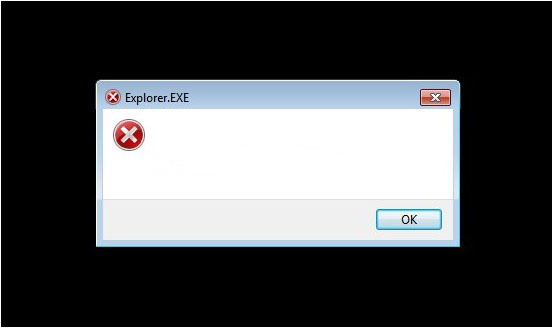
- Здравствуйте админ, я как и все к Вам с проблемой, у меня при загрузке компьютера на пустом рабочем столе (операционная система Windows 7) выходит такое – explorer.exe ошибка приложения и всё. Далее ничего с системой сделать не могу, приходиться перезагружать компьютер. Клавиатурное сочетание Ctrl+Alt+Del применял, появляется диспетчер задач, далее Файл->Новая задача, ввожу explorer.exe и опять выходит — explorer.exe обнаружена ошибка. Пытался новой задачей запустить восстановление системы, ввёл rstrui.exe, но ничего не произошло, окно восстановления системы не появилось. Если честно, то даже и не помню, включено ли было это восстановление или нет. Последнее время компьютер работал нормально и вдруг такая ошибка.
Вызвал мастера, он сказал, что нужно загрузиться в безопасный режим с поддержкой командной строки и произвести восстановление системных файлов с помощью установочного диска Windows 7. Но ни в безопасный режим, ни в безопасный режим с поддержкой командной строки мастер загрузиться не смог, выходит просто синий экран с ошибкой, короче он советует переустановить систему.
А я вот подумал, а если просто взять файл explorer.exe из дистрибутива Windows 7 и скопировать его на флешку, затем загрузиться с Live CD и заменить им повреждённый файл моей системы. Но ведь в дистрибутиве этот файл explorer.exe не просто так лежит, а по моему в каком-то специальном архиве install.wim. Его оттуда можно как-нибудь достать? Ну вот, в принципе и все мои вопросы. - Письмо №2. Скажите как заменить неисправный файл explorer.exe, у меня при загрузке Windows 7 выходит: explorer.exe ошибка приложения? И ещё вопрос – Как извлечь файлы из установочного диска Windows 7 ? Хотел взять файл explorer.exe из дистрибутива семёрки, но там его нет, как быть? Говорят, для извлечения файлов из установочного диска нужно воспользоваться специальной программой.
Explorer.exe ошибка приложения
Давайте по порядку. Скорее всего, в вашем случае неисправен или заражён вирусом файл explorer.exe, отвечающий за запуск графической оболочки Windows (рабочий стол, панели инструментов, меню пуск, проводник).
В начале я опишу всевозможные способы восстановления загрузки системы при ошибке связанной с неисправным или заражённым вирусом файлом explorer.exe. А во второй части опишу самый простой способ извлечения любого файла из дистрибутива Windows 7. Для примера будем извлекать файл explorer.exe и заменим им неисправный с помощью установочного диска Windows 7, если у вас нет установочного диска Windows 7, то можно применить диск восстановления (можно сделать в работающей семёрке) или любой Live CD. Короче всё увидите сами.
Первое что нужно попробовать в такой ситуации, это восстановление системы, запустить его можно даже в том случае, если операционная система не загружается ни в каком режиме, к примеру можно в начальной фазе загрузки нажать F-8 и использовать Дополнительные варианты загрузки -> Устранение неполадок ,

далее откроются параметры восстановления системы, в этом окне и можете применить восстановление системы .
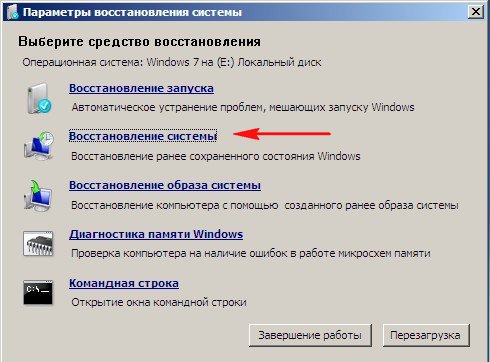
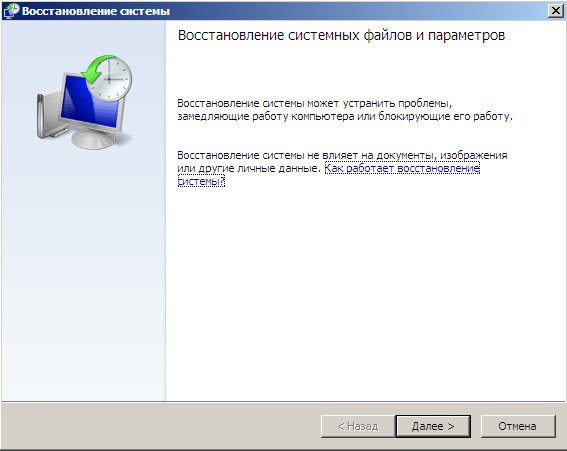
Если при нажатии F-8 у вас не открываются Дополнительные варианты загрузки, значит нужно загрузить компьютер с диска восстановления или установочного диска Windows 7, там тоже имеется среда восстановления. К примеру, при загрузке с установочного диска Windows 7,
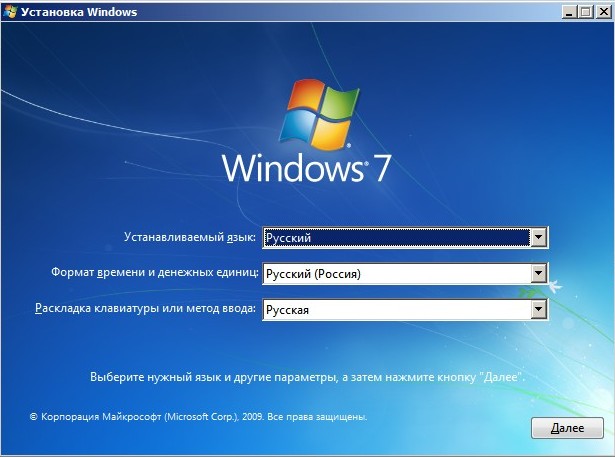
нужно выбрать Восстановление системы
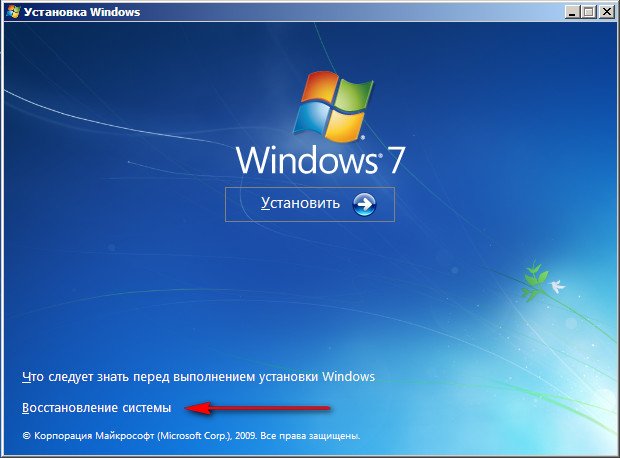

и ещё раз восстановление системы.
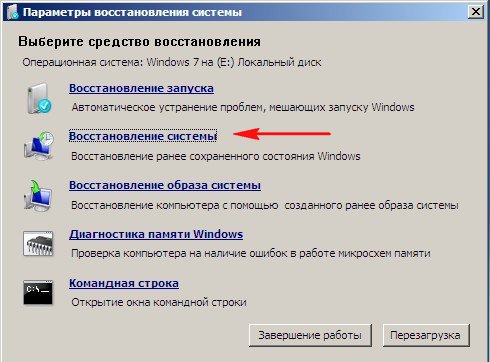
То же самое можно сделать с помощью диска восстановления Windows 7. Обо всём этом подробно рассказано в нашей статье Как восстановить систему Windows 7.
Если восстановление системы по каким-то причинам нам не помогло, значит нужно произвести восстановление системных файлов Windows, сделать это очень просто. Загружаемся в безопасный режим с поддержкой командной строки . Жмём при загрузке F-8 и выбираем безопасный режим с поддержкой командной строки.

В командной строке набираем sfc /scannow.

Windows проверяет и восстанавливает системные файлы, иногда система может попросить вставить в дисковод установочный диск Windows. Защита ресурсов Windows обнаружила системные файлы и успешно их восстановила . Наш файл — Explorer.exe будет восстановлен .

Как достать файл Explorer.exe из дистрибутива Windows 7 и произвести замену
А теперь друзья давайте подумаем что делать, если все предыдущие решения нам не помогли. В таком случае нам просто нужно извлечь файл explorer.exe из дистрибутива и заменить им повреждённый. Как это всё осуществить.
В первую очередь нам понадобиться очень простая и бесплатная программа 7-zip . Идём на сайт http://www.7-zip.org , если у вас установлена Windows 7 64-бит, то выбираем Download.msi 64-bit x641 MB, если у вас Windows 7 32-бит, соответственно другой установщик.
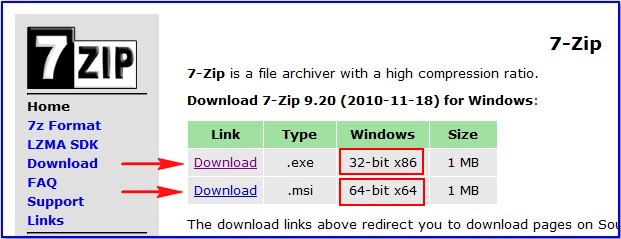
Очень просто устанавливаем программу и запускаем её.
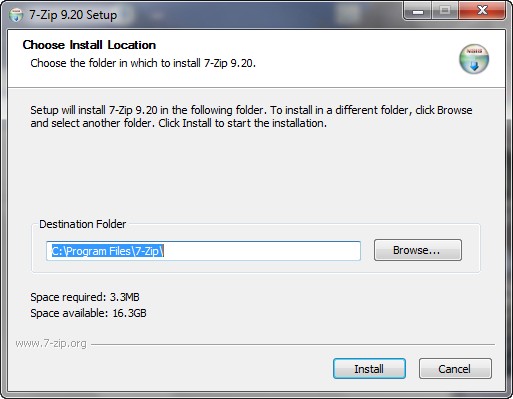
Ещё нам понадобиться дистрибутив Windows 7, идём в папку sources дистрибутива
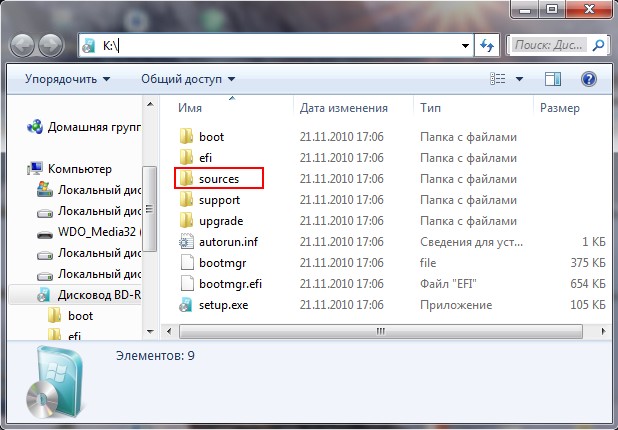
и копируем из неё в какую-нибудь папку на нашем компьютере, например (новая папка) файл install.wim .
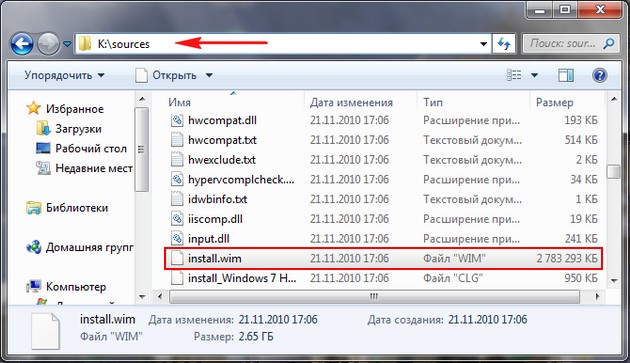
Файлы в дистрибутиве Windows 7 сжаты и находятся в файл-образе install.wim, который в свою очередь расположен в папке sources
Самый простой способ открыть образ install.wim в архиваторе 7-zip, который у нас уже запущен и ждёт наших указаний. Главное окно программы 7-zip представляет из себя проводник, находим нашу специально созданную «новую папку» с нашим файлом install.wim и щёлкаем на нём два раза левой мышью.
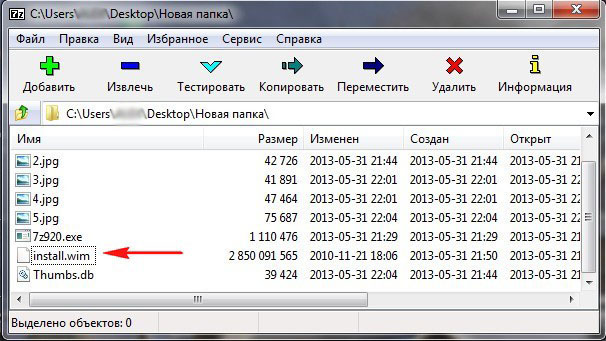
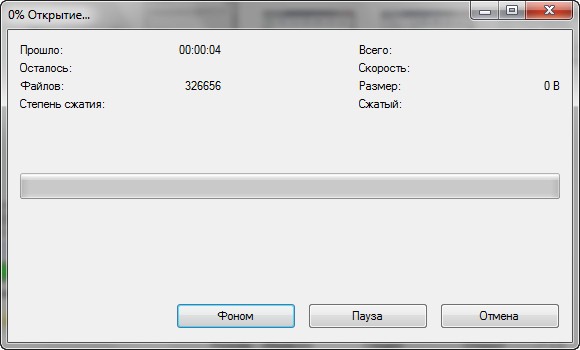
В установочных образах Windows 7 64-бит будет четыре папки
Папка №1 содержатся все папки и файлы Windows 7 Home Basic (Домашняя базовая);
Папка №2 – Home Premium (Домашняя расширенная);
Папка №3» – Professional (Профессиональная);
Папка №4» – Ultimate (Максимальная).
У меня установлена Windows 7 Ultimate (Максимальная), поэтому я захожу в папку №4,
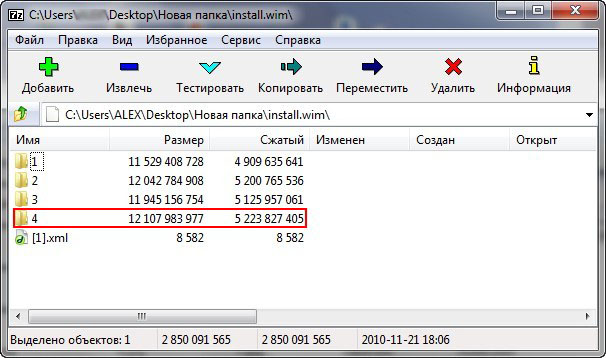
далее идём в папку Windows ,
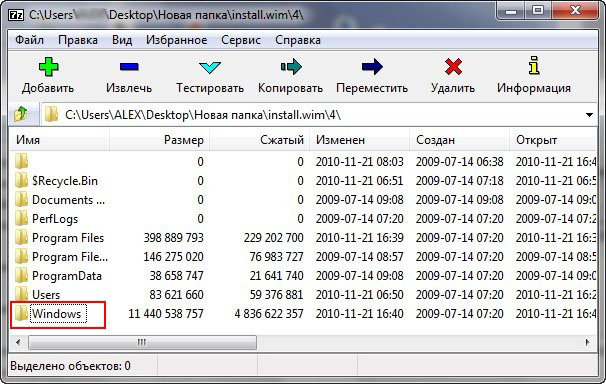
а вот и наш файл explorer.exe . Щёлкаем на нём правой мышью и выбираем в меню «Копировать в» и копируем файл explorer.exe в нужную нам папку.
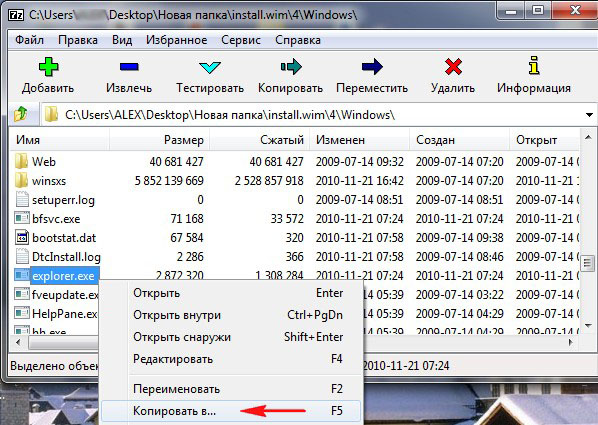
Или копируем его простым перетаскиванием. Далее копируем файл explorer.exe на флешку . Теперь финальная часть статьи.
Как заменить повреждённый файл explorer.exe исправным файлом, взятым из дистрибутива Windows 7
Осуществить это можно с помощью простого Live CD или диска восстановления Windows 7, или установочного диска Windows 7, делать нужно одно и тоже. Я выберу установочный диск Windows 7.
Загружаемся с установочного диска Windows 7 или диска восстановления (который можно сделать в самой семёрке). Кто не знает, как загрузить компьютер с установочного диска, читайте статью «BIOS загрузка с диска».
В самом начале загрузки компьютера с установочного диска Windows 7 на мониторе появится надпись«Press any key to boot from CD…», сразу нажимайте любую клавишу на клавиатуре (например пробел), иначе надпись пройдёт в течении 10 секунд и вы не загрузитесь с установочного диска или диска восстановления Windows 7.

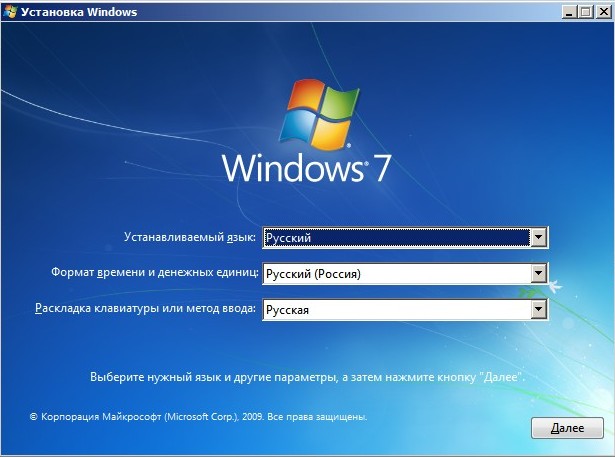
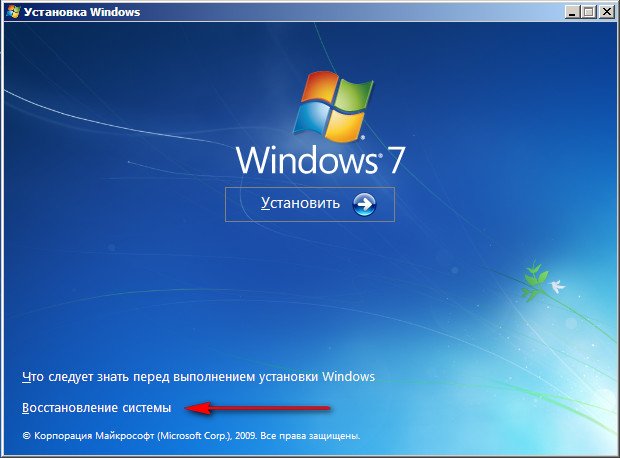

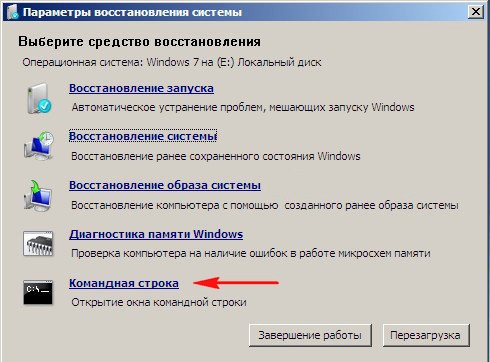
Вводим команду notepad
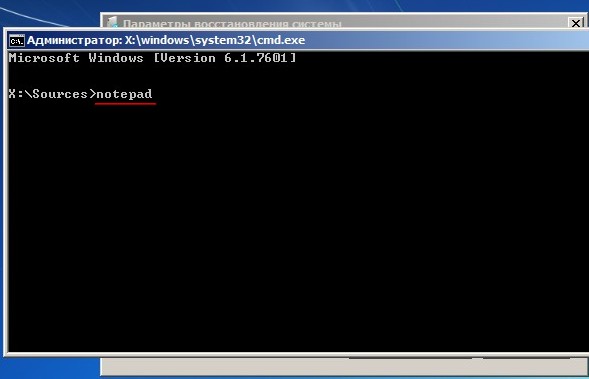
Открывается блокнот. Далее выбираем Файл и Открыть
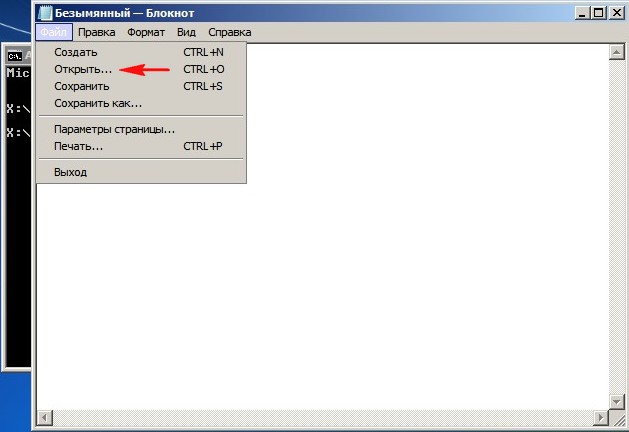
И попадаем в самый настоящий проводник. В этом окне нажимаем кнопку Компьютер и входим в окно Компьютер
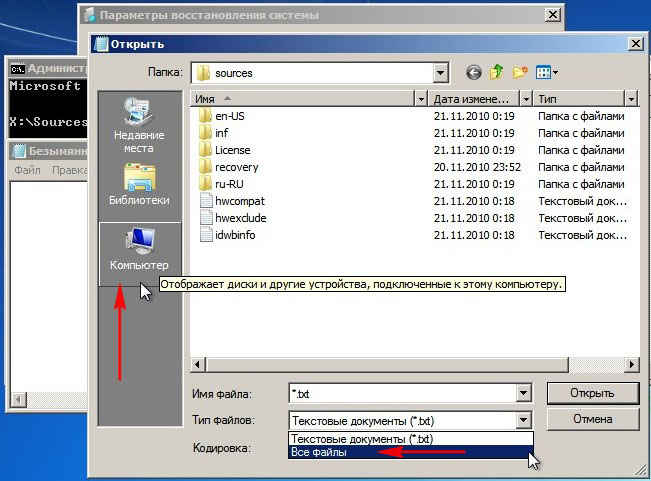
В первую очередь Выбираем пункт Тип файлов и в выпадающем меню Все файлы . А то вы никаких файлов, кроме текстовых не увидите.
Теперь определяем правильные буквы всех дисков, в среде восстановления они обычно отличаются от тех, которые мы видим в работающей операционной системе и диску с установленной Windows скорее всего принадлежит не буква (C:), а какая-нибудь другая.
Диск (C:) оказался скрытым разделом 100 МБ System Reserved (Зарезервировано системой) нужен для расположения загрузочных файлов Windows 7 и их защиты от неосторожных действий пользователя. Если зайти в этот раздел, то абсолютно ничего не увидим, даже в среде восстановления эти файлы не доступны пользователю.
Диску, на котором установлена Windows 7, присвоена буква (D:).
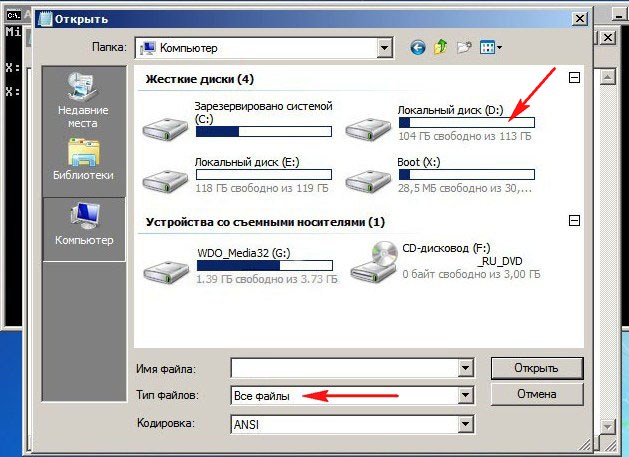
Первым делом идём в нашу флешку (G:) и копируем исправный файл explorer.exe .
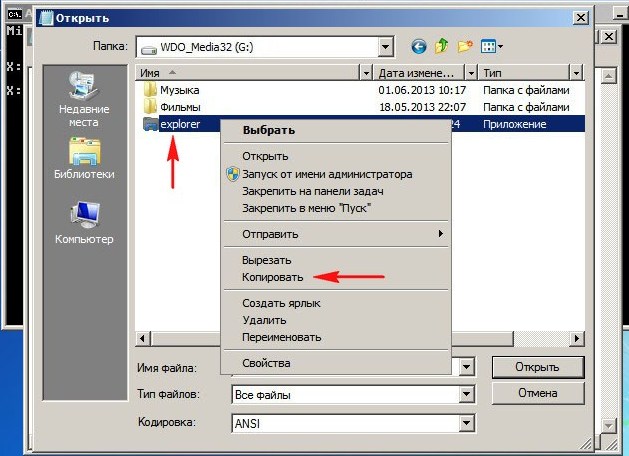
Далее, если операционная система у нас на (D:),
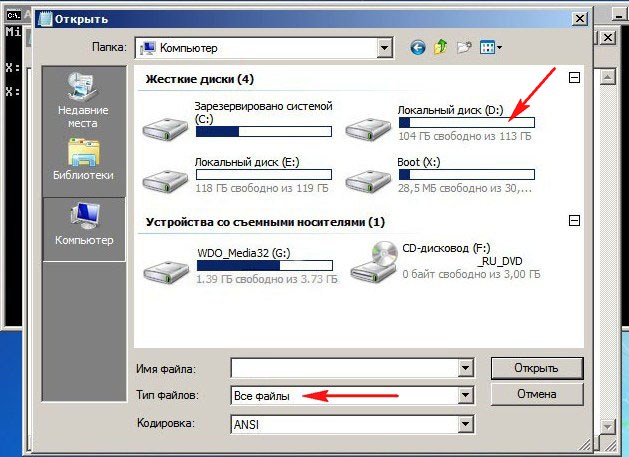
значит идём в папку D:Windows
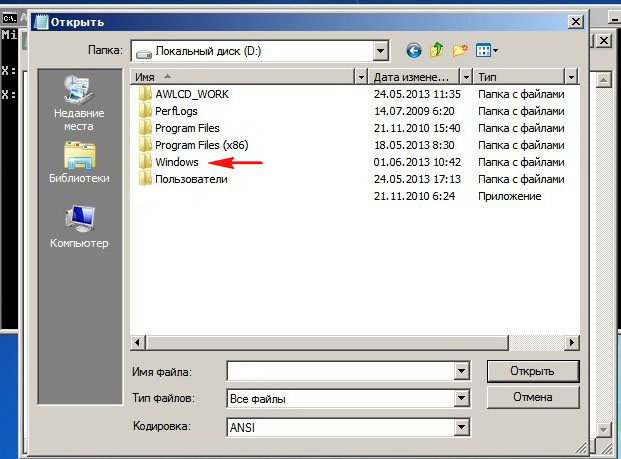
и удаляем из неё неисправный файл explorer.exe
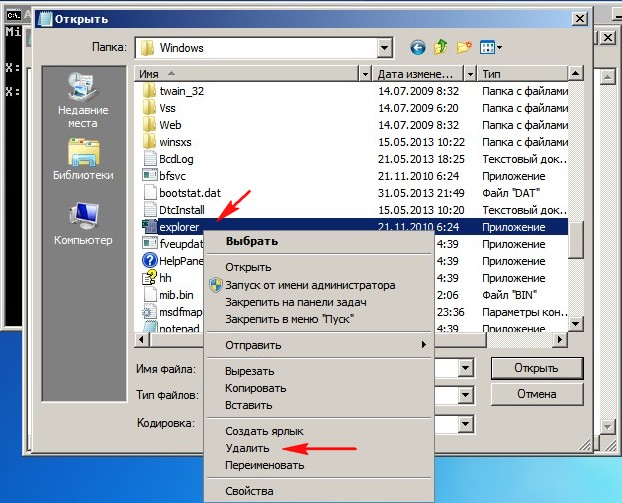
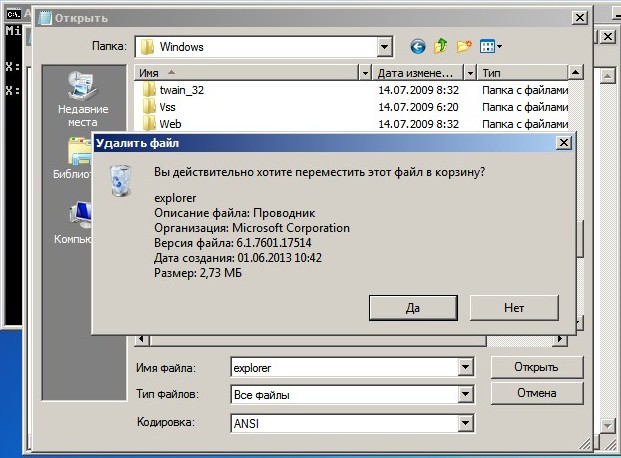
Так как файл explorer.exe мы скопировали с флешки и он сейчас находится в буфере обмена, щёлкаем правой мышью и выбираем команду Вставить ,
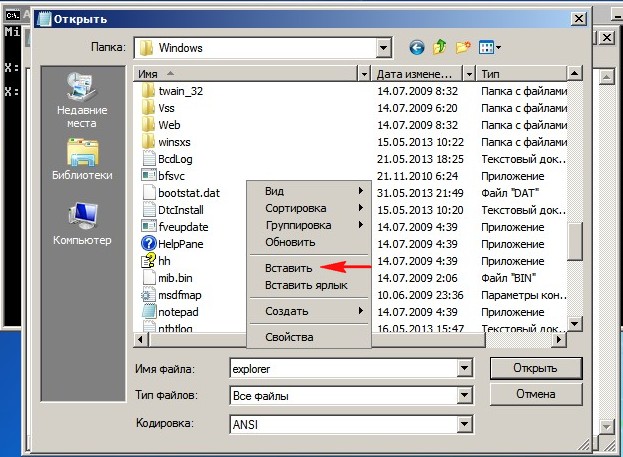
вот и всё наш новенький файл explorer.exe на месте. Перезагружаем компьютер, нормально загружаемся и проверяем системный диск на присутствие вирусов и проводим восстановление системных файлов.
Источник: remontcompa.ru